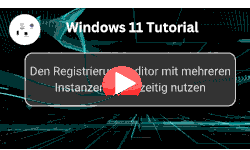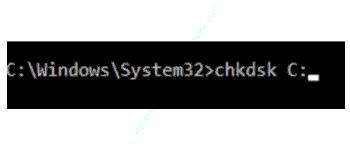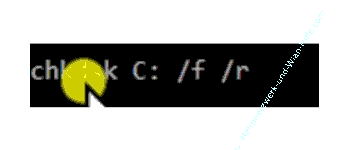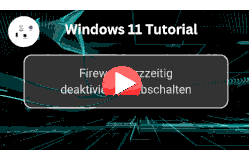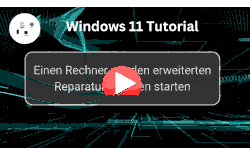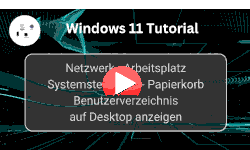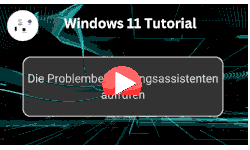auf heimnetzwerk-und-wlan-hilfe.com
nach Inhalten suchen!
- Home
- Windows 11
- Plattenfehler mit chkdsk finden
Festplattenfehler mit Chkdsk beheben
In unserem heutigen Tutorial zeigen wir dir, wie du ganz einfach Festplattenfehler mit dem Windows-Tool CHKDSK beheben kannst!
Durch häufige Nutzung der genutzten Datenträger im Rechner, können mit der Zeit auch immer wieder mal Fehler beim Schreiben und Lesen der Daten auftreten und zu Festplattenfehlern führen.
Dabei treten oft Dateisystemfehler aufgrund defekter Festplattensektoren auf, was eine häufige Ursachen für plötzliche Systemabstürze oder langsame PCs sein können.
Um solche Festplattenfehler zu finden und zu beheben, nutzen wir den CHKDSK-Befehl, ein bewährtes Windows-Tool, das dir hilft, deine Festplatte zu überprüfen und zu reparieren.
Warum ist CHKDSK wichtig?
Wenn dein Windows-PC schon länger läuft oder du regelmäßig große Datenmengen bewegst, kann es passieren, dass sich Dateisystemfehler oder sogar physisch beschädigte Sektoren auf der Festplatte entwickeln.
Diese Fehler bleiben oft unbemerkt, bis es zu Abstürzen, Startproblemen oder Datenverlust kommt.
Mit CHKDSK kannst du:
- Fehler im Dateisystem finden und beheben
- beschädigte Sektoren erkennen
- die Stabilität deines Systems erhöhen
- vorbeugend handeln, bevor der Ernstfall eintritt
Gerade für das Systemlaufwerk ist das wichtig, da hier Windows läuft und Fehler besonders gravierende Folgen haben können.
Kommandozeile als Administrator öffnen
Bevor wir mit dem Befehl chkdsk starten können, musst du die Eingabeaufforderung mit Administratorrechten öffnen.
Und so geht’s:
Klicke in das "Suchfeld in der Taskleiste".
Gib "cmd" ein.
Klicke mit der rechten Maustaste auf "Eingabeaufforderung" und wähle "Als Administrator ausführen" aus.
Jetzt hast du die nötigen Rechte, um CHKDSK korrekt auszuführen.
CHKDSK im Lesemodus ausführen
Im ersten Schritt prüfen wir das Dateisystem ohne Änderungen vorzunehmen.
Das machst du mit folgendem Befehl:
chkdsk C:
Ersetze C: mit dem Laufwerksbuchstaben der Festplatte, die du prüfen möchtest.
In den meisten Fällen ist es Laufwerk C:, wo auch das Betriebssystem Windows installiert ist.
Der Befehl scannt die Festplatte im sogenannten schreibgeschützten Modus.
Nach dem Scan bekommst du eine kurze Zusammenfassung:
Gibt es keine Fehler, brauchst du nichts weiter zu tun.
Werden Fehler erkannt, geht’s weiter mit den nächsten Parametern.
CHKDSK mit Reparaturparametern nutzen
Um Fehler aktiv zu beheben, fügst du dem CHKDSK-Befehl zwei wichtige Parameter hinzu:
chkdsk C: /f /r
Hier die Bedeutung:
- /f Behebt gefundene Fehler im Dateisystem
- /r Findet defekte Sektoren und stellt lesbare Informationen wieder her
Wichtig:
Da das Systemlaufwerk verwendet wird, können manche Änderungen nicht im laufenden Betrieb durchgeführt werden.
Du wirst gefragt, ob du die Reparatur beim nächsten Neustart durchführen willst. Bestätige das mit "J" (für Ja).
Beim nächsten Systemstart werden die Prüfung und Reparatur automatisch ausgeführt.
Wann solltest du CHKDSK ausführen?
Du fragst dich vielleicht: Wann ist CHKDSK überhaupt sinnvoll?
Hier ein paar typische Situationen:
- Dein PC stürzt plötzlich ab
- Programme frieren regelmäßig ein
- Windows startet nicht mehr richtig
- Du hörst ungewöhnliche Geräusche von der Festplatte
- Du möchtest dein System vorsorglich prüfen
Ich empfehle dir, regelmäßig alle paar Monate eine CHKDSK-Prüfung durchzuführen, besonders, wenn dein PC beruflich genutzt wird oder wichtige Daten enthält.
Wenn CHKDSK keine Fehler findet, aber dein PC trotzdem Probleme macht, dann lohnt sich ein Blick auf weitere Tools wie:
- sfc /scannow zur Systemdateiüberprüfung
- DISM für die Reparatur des Windows-Abbilds
- Drittanbieter-Tools zur SMART-Wert-Analyse deiner Festplatte
Vielleicht interessieren dich auch folgende Artikel:
Den Registrierungseditor mit mehreren Instanzen gleichzeitig nutzen
Integritäts-Check der Systemdateien mit SFC
Firewall kurzzeitig deaktivieren / abschalten
Systemwiederherstellungspunkte erstellen und über das Reparatursystem wiederherstellen
Einen Windows-Rechner mit den erweiterten Reparaturoptionen starten
Die Bootzeit mit BootRacer analysieren und Systembremsen finden
Problembehandlungsassistent aufrufen
Neustart bei Bluescreen verhindern
Infos bei Wikipedia
Weitere Informationen zu Windows 11
Infos bei Google
Zurück zum Seitenanfang von:
Festplattenfehler mit Chkdsk beheben
Festplattenfehler mit Chkdsk beheben
Zurück zur:
Windows 11 Artikel- und Videoübersicht
Windows 11 Artikel- und Videoübersicht
Zurück zur Startseite von heimnetzwerk-und-wlan-hilfe.com
Wenn dir der eine oder andere Tipp auf unseren Seiten Nerven und graue Haare erspart hat, dann unterstütze doch unser Team mit einer kleinen Spende, die uns dabei helfen, die hohen Bereitstellungskosten aufzubringen.